Merry Christmas

L'originale di questo tutorial lo trovate qui

Ringrazio Jolcsi per avermi permesso di tradurre questo tutorial
Tutorial tradotto con psp 2020
Materiale qui
Filtri usati qui: AP [Lines]

|
Porta con te la freccia per tenere il segno al tuo lavoro
|
Preparazione
Apri in psp la maschera "karacsonyi_mask006" e riducila ad icona
Tavolozza dei materiali: colore scuro #5c0a00 in primo piano e colore chiaro #c41706 in secondo piano
Configura in primo piano il gradiente stile lineare:
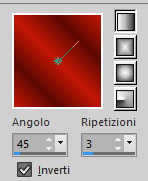
1. Apri il livello "Selections From Alpha Channel".
Finestra/Duplica.
Chiudi l'originale e andiamo a lavorare sulla copia.
2. Selezioni/Seleziona tutto.
Apri l'immagine "alap". Modifica/Copia e incolla nella selezione.
Deseleziona tutto.
Se necessario applica il viraggio secondo i tuoi colori.
Effetti/Effetti di riflesso/Specchio rotante:
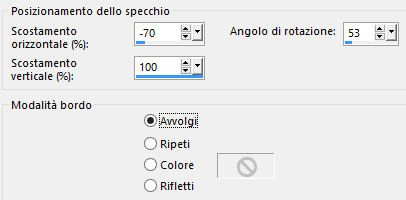
3. Selezioni/Carica selezione/Da canale alfa e scegli "Selezione #1".
Selezioni/Innalza selezione a livello.
Deseleziona tutto.
Effetti/Effetti 3D/Sfalsa ombra: 0 / 0 / 80 / 50 / colore #000000.
4. Apri l'elemento "dekor1". Modifica/Copia e incolla come nuovo livello.
Attiva lo strumento puntatore (lettera K) e posiziona come sotto:
Posizione X= 145,00 Posizione Y= 0,00
Leva lo strumento puntatore.
Se necessario applica il viraggio secondo i tuoi colori.
Regola/Messa a fuoco/Metti a fuoco.
5. Posizionati sul livello di sfondo (Raster 1).
Selezioni/Carica selezione/Da canale alfa e scegli "Selezione #2".
Livelli/Nuovo livello raster.
Riempi le selezioni con il gradiente di primo piano.
Deseleziona tutto.
Regola/Aggiungi disturbo:
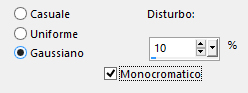
Effetti/Effetti 3D/Sfalsa ombra: lascia i valori in memoria.
Livelli/Duplica.
Livelli/Disponi/Sposta giù.
6. Regola/Sfocatura/Sfocatura gaussiana: raggio 10.
Effetti/Plug in/AP [Lines]/Lines-SilverLining:
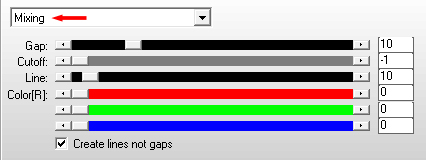
Attiva lo strumento puntatore (lettera K) e posiziona come sotto:
Posizione X= 16,00 Posizione Y= 0,00
Leva lo strumento puntatore.
Cambia la modalità di miscelatura del livello da normale a moltiplica.
7. Posizionati sul livello che sta in cima (Raster 2).
Selezioni/Carica selezione/Da canale alfa e scegli "Selezione #3".
Livelli/Nuovo livello raster.
Riempi la selezione con il colore scuro di primo piano.
Livelli/Nuovo livello di maschera/Da immagine e scegli "karacsonyi_mask006": spunta luminanza d'origine ed inverti i dati della maschera.
Livelli/Unisci/Unisci gruppo.
Regola/Messa a fuoco/Metti a fuoco.
Lascia selezionato!
8. Livelli/Nuovo livello raster.
Apri l'elemento "dekor2". Modifica/Copia e incolla nella selezione.
Deseleziona tutto.
Cambia la modalità di miscelatura del livello da normale a luce diffusa.
Regola/Messa a fuoco/Metti a fuoco.
9. Apri l'elemento "dekor3". Modifica/Copia e incolla come nuovo livello.
Attiva lo strumento puntatore (lettera K) e posiziona come sotto:
Posizione X= 272,00 Posizione Y= 44,00
Leva lo strumento puntatore.
Regola/Messa a fuoco/Metti a fuoco.
Nella paletta dei livelli ottieni questo:

10. Apri l'elemento "text". Modifica/Copia e incolla come nuovo livello.
Attiva lo strumento puntatore (lettera K) e posiziona come sotto:
Posizione X= 319,00 Posizione Y= 103,00
Leva lo strumento puntatore.
Se necessario applica il viraggio secondo i tuoi colori.
11. Livelli/Duplica.
Livelli/Disponi/Sposta giù.
Regola/Sfocatura/Sfocatura radiale:
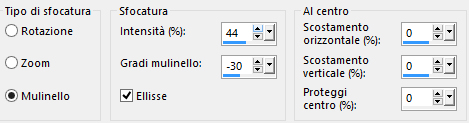
Attiva lo strumento puntatore (lettera K) e posiziona come sotto:
Posizione X= 215,00 Posizione Y= 21,00
Leva lo strumento puntatore.
12. Apri il tube "virág.". Modifica/Copia e incolla come nuovo livello.
Attiva lo strumento puntatore (lettera K) e posiziona come sotto:
Posizione X= 0,00 Posizione Y= -15,00
Leva lo strumento puntatore.
Regola/Messa a fuoco/Metti a fuoco.
Effetti/Effetti 3D/Sfalsa ombra: lascia i valori in memoria.
13. Apri l'elemento "dekor". Modifica/Copia e incolla come nuovo livello.
Posiziona come da lavoro finale.
Livelli/Unisci/Unisci visibile.
14. Livelli/Duplica.
Immagine/Ridimensiona al 90% (tutti i livelli non spuntato).
Clicca con la bacchetta magica nella parte trasparente per selezionarla.
Selezioni/Inverti.
Selezioni/Modifica/Seleziona bordature selezione:
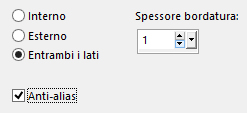
Riempi la bordatura selezionata con il colore #ffffff.
Deseleziona tutto.
Effetti/Effetti 3D/Sfalsa ombra: lascia i valori in memoria.
15. Posizionati sul livello di sfondo (Uniti).
Regola/Sfocatura/Sfocatura radiale: lascia la configurazione in memoria.
Immagine/Aggiungi bordatura simmetrica di 1 px colore #ffffff.
16. Aggiungi la tua firma. Livelli/Unisci/Unisci tutto (appiattisci).
Salva in formato jpeg
Altra versione con misted di K@rine Dreams

Le vostre meraviglie - Grazie!
La mia tester Giorgia I versione

La mia tester Giorgia II versione

Luisa

Tutorial tradotto da Byllina il 15 dicembre 2020
Tradotti Jolcsi
Home
|